द्वारा तकनीकी लेखक
आपके द्वारा दबाए जाने से तेज कुछ नहीं हो सकता हटाना कुंजी और चयनित फ़ाइल बिना किसी अतिरिक्त चरण के सीधे रीसायकल बिन में जा रही है। लेकिन क्या होगा अगर आप इसे इस तरह से नहीं चाहते हैं? मान लें कि आपने दबाया हटाना एक महत्वपूर्ण फ़ाइल के लिए कुंजी और फिर फ़ाइल सीधे रीसायकल बिन आपसे आपकी पुष्टि के लिए भी पूछे बिना। अब अंदर जाने की सारी परेशानी से गुजरना पड़ेगा रीसायकल बिन, हटाई गई फ़ाइल को ढूंढना और पुनर्स्थापित करना। अच्छा, कोई मज़ा नहीं लगता, मुझे पता है।
तो अगर आपको एक पुष्टि संवाद बीच दबाएं हटाएं कुंजी कदम और फ़ाइल रीसायकल बिन में जा रही है कदम, चीजें आपके लिए एकदम सही काम कर सकती हैं। इस लेख में, हम 3 चरणों में बताते हैं कि आप आसानी से कैसे जोड़ सकते हैं पुष्टिकरण संवाद हटाएं आपके विंडोज 11 पर।
स्टेप 1: दाएँ क्लिक करें पर रीसायकल बिन पर आइकन डेस्कटॉप. पर क्लिक करें गुण विकल्प।

चरण दो: रीसायकल बिन गुण विंडो पर, जाँच करें चेक बॉक्स विकल्प के अनुरूप पुष्टिकरण संवाद हटाएं प्रदर्शित करें.
एक बार जब आप कर लें, तो हिट करें लागू करना बटन और फिर ठीक है बटन।
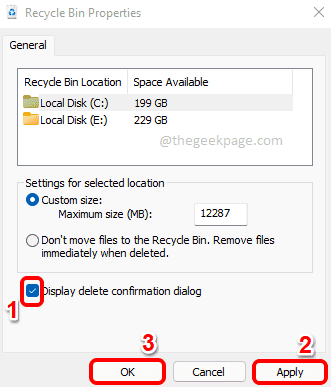
चरण 3: इतना ही। अब अगर आप किसी फाइल को डिलीट करते हैं, तो आपको एक डिलीट कन्फर्मेशन डायलॉग बॉक्स मिलेगा जिसमें पूछा जाएगा कि क्या आप सुनिश्चित हैं कि आप फाइल को रीसायकल बिन में ले जाना चाहते हैं। आनंद लेना!
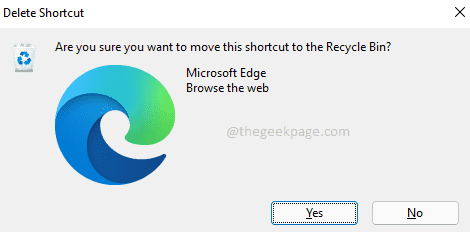
कृपया हमें टिप्पणी अनुभाग में बताएं कि क्या आपको लेख उपयोगी लगा।
